VRay现代欧式主卧渲染

导言:
这是一张商业效果图,房子的主人是一位女设计师,喜欢粉红色,因此决定这次尝试粉红色系列的欧式现代风格。当模型建好和饰品摆放好后,可以确定摄像机的角度打摄像机时,大家记得同步调节图像长宽比,黄金比例是1.6:1 。
测试篇
确定好摄像机后就可以测试渲染了,测试渲染是为了防止以后出现问题时可以排除模型的因素。需要注意的是:我测试渲染的参数也是出小图的参数。(图01)
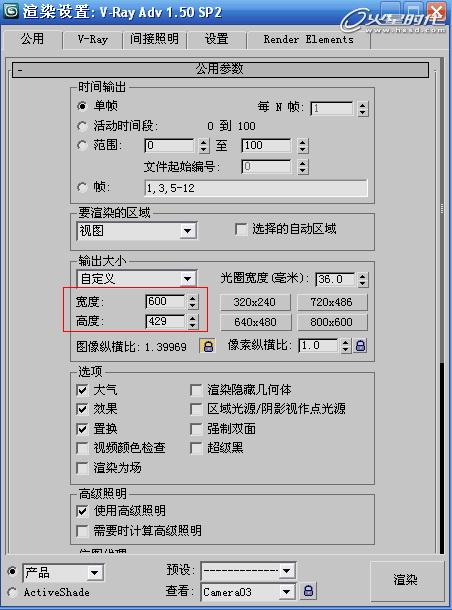
图01
这里默认灯光我没有选择关闭,需要说明的是:当场景中有任何灯光的时候,3ds Max默认的灯光就会自动关闭,当场景中没有有任何灯光的时候,3ds Max默认的灯光就会自动开启。(图02)
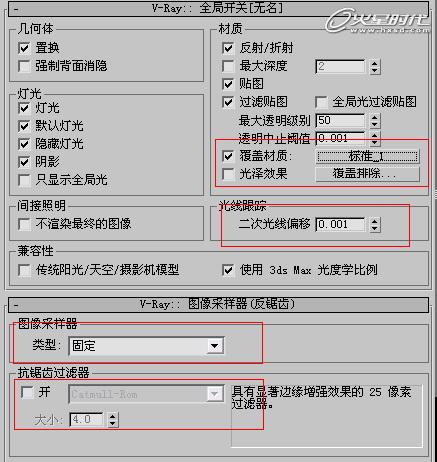
图02
覆盖材质上面我直接给一个灰度值为220的材质,二次光线偏移值设置为0.001是为了防止物体和物体之间重面产生的黑面,用过Lightspace应该深有体会,其他的参数都是为了加快渲染速度。
颜色贴图使用默认的指数。(图03)
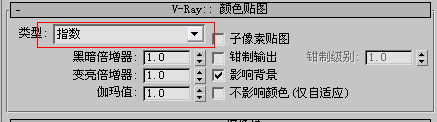
图03
间接照明使用最为常见的发光贴图加灯光缓存。(图04)
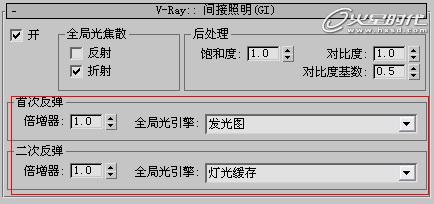
图04#p#e#
发光图预置为非常低,调节基本参数。(图05)
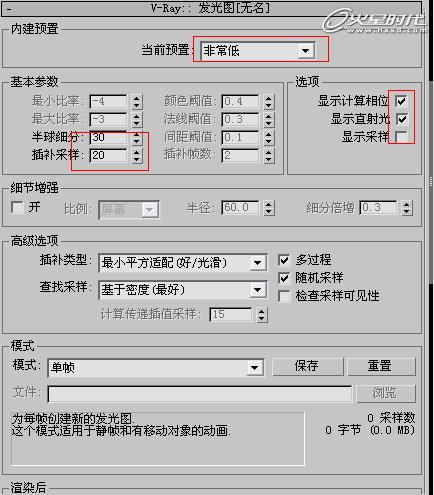
图05
设置灯光缓存,勾选保存直射光和显示计算相位。(图06)
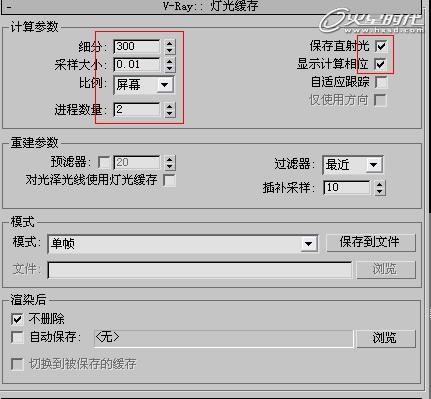
图06
设置DHC采样器,将最小采样值设置为8。(图07)

图07
测试渲染我使用的灯光是VRay的半球灯光,原因是简单好用。适用于有窗户的场景,记得渲染前要把窗帘隐藏起来,这样光线才能进来。半球灯的参数如下。勾选不可见,这样灯光就只照射物体而图中看不见他的形状了。(图08)

图08#p#e#
可以看到模型应该是没出现黑斑或活黑的现象了,接下来进行材质的设置。(图09)

图09
材质设置
为了更直观地观察并讲解材质,我们先在场景中给主体材质进行编号,然后对相对应的材质进行分析和讲解。(图10)

图01
材质编号:①地板材质;②乳胶漆材质;③皮革材质;④黑镜材质;⑤窗帘材质;⑥窗帘布材质;⑦床单材质;⑧白漆材质;⑨灯罩材质;⑩床头材质;⑾不锈钢材质;⑿绒布材质。
1.地板材质的制作
在漫反射中加入了一张地板的贴图,(贴图对于画面的最后的效果起非常重要的作用,大家可以在平时多收集一些,作图的时候就多一份选择。)(图11)

图11
反射里面我加入了衰减程序贴图,颜色二为一个天蓝色,是为了让地板的高光部分带一点蓝,更加的接近现实世界中的地板,类型FRESNEL是我们最常用的一种。(图12)

图12#p#e#
光泽度给0.7是为了得到一个反射比较模糊的效果;细分给到了20是因为它离画面比较的近;凹凸通道里面加入了漫反射同样的贴图,强度设置为20。(图13)
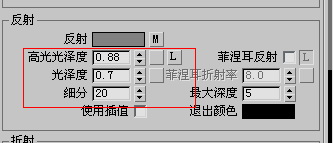
图13
最后在它的环境色里面加入了输出程序贴图,并将强度设置为1.0 这样做是为了让窗户附近的地板有天空的倒影,出来效果如下。(图14)
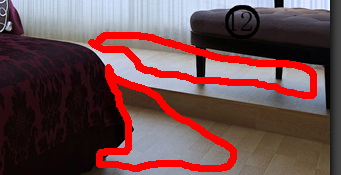
图14
当然,大家也可以通过开启窗外VRay片光的影响反射和影响高光达到同样的效果。
2.乳胶漆材质的制作
首先将外面的漫反射设置为250的灰度值,之所以不给255,是因为现实生活中也并没有纯白的颜色。反射上面给一个55的灰度值,并将高光值设置为0.5。最后关闭它的跟踪反射,这样出来的材质就只有高光而没有反射了。(图15)

图15
3.皮革材质的制作
这是粉红色皮革,因此先在漫反射里面给一个粉红的颜色,反射上给一个灰度值为61的颜色,高光为0.55(是因为现实中的皮革高光算是蛮大的),光泽度给0.6,这样可以得到一个比较模糊的高光,凹凸里面加入了一张贴图,强度为20 ,模仿真实皮纹表面凹凸不平的效果。(图16)

图16#p#e#
4.黑镜材质制作
首先给一个灰度值为5的颜色,同样的道理现实世界上也没有纯黑的颜色;反射上给个灰度为78的颜色,并将高光设置为0.8。
5.窗帘材质的制作
首先漫反射里面加入了输出程序贴图,强度设置为3.0,这样让出来的效果带有一定的曝光。折射里面加入了衰减,颜色改下,类型为垂直/平行,是因为我们的窗帘在画面中是横着放的,修改下混合的曲线,使其曲线的形状和正常的窗帘一样,呈现波浪状。(图17)

图17
6.窗帘布材质的制作
漫反射加入了衰减贴图,因为我们的布表面是有一定的光滑度,颜色也稍微有点变化。(图18)

图18
7.床单材质的制作
这是一种混合材质,混合材质在日常的作图中也起举足轻重的作用,它可以将2种不同的材质同时赋予到我们的一个物体上面,常用于花纹的制作。首先将我们的材质转为混合材质,在遮罩中加入一张黑白贴图,然后回到混合贴图。(图19)

图19
将材质一(花纹材质)转化为VRay材质,在漫反射中加入了衰减,修改一下颜色,让花纹有些变化,但不至于太大,反射也只给一点,灰度为10就好了,细分给15,因为它离摄像机很近,回到混合层级。(图20)

图20#p#e#
把材质二转为混合材质,(这里再次加入了混合材质是因为,我们平常的布是有凹凸,而已颜色是有一点变化的,当然微乎其微),在遮罩加入了一张贴图。(图21)
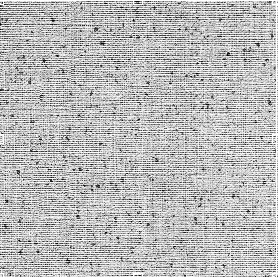
图21
回到混合层级,将材质一设置为一个VRay材质,调法和上面材质一是一样的。关键是在材质二,先将材质二改为VRay标准材质,漫反射中加入衰减,颜色可以让它有点深浅的变化,其他的可以保持默认。(图22)
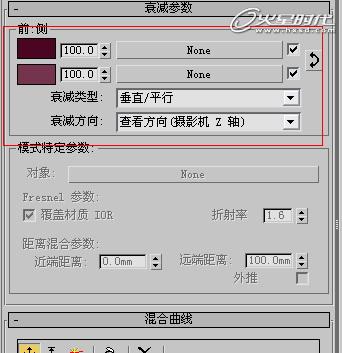
图22
8.白漆材质的制作
首先将漫反射颜色改为250的灰度值,反射中加入衰减,高光为0.9,光泽度为0.85,同样的把它的跟踪反射关闭,让它只有高光而没有反射。黑色油漆的调法也一样,不同的是跟踪不必反射关闭,因为黑色的物体没反射的话会一片漆黑,当然也不可以太过于强。
9.灯罩材质的制作
灯罩的调法很普通,折射里面我们改一个灰度为37的值,主要是里面有藏灯光,半透明的效果看起来会很漂亮。
10号材质的调法和7号是一样的,不同的是它并没有花纹,由于离摄像机相对较远,细分可以小一点。
11.不锈钢材质的制作
先将材质转化为VRay材质,漫反射里面给一个灰度值为221的颜色,不锈钢的漫反射并不太重要,而是取决于反射,反射里面给一个灰度值为159的灰度,高光设置为0.9,光泽度为0.95,细分可以为5就行了,因为不锈钢很少有反射很清晰的。
12.绒布材质的制作
先将材质转化为VRay材质,然后漫反射里面加入了衰减,布的表面有变化的,颜色比较接近,这样出来的效果变化不至于太大。(图23)
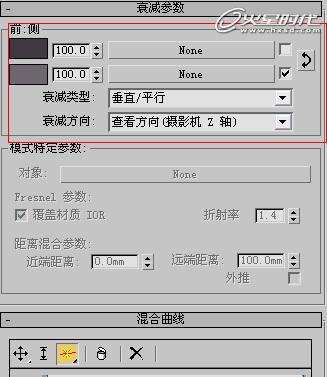
图23
凹凸里面加入了一张位图,强度设置为250。(图24)
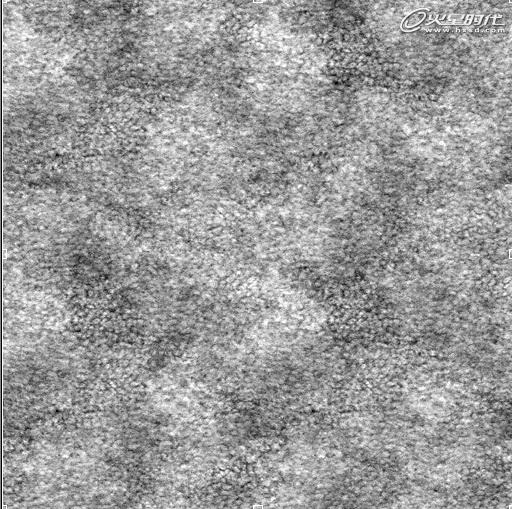
图24#p#e#
材质的设置就讲解到这里的,下面我们来讲解灯光。
灯光设置
首先在窗户位置创建一个VRay的片光,模拟真实的天光效果。(图25)

图25
颜色为冷色,勾选不可见,然后我们渲染下。(图26、27)

图26

图27
大家可以发现问题,场景颗粒感很严重,不过不要急,这些在以后渲染成图的时候参数增大可以进行改动。
接着打光,切换到顶视图,选择灯光,往后拉复制多一盏。(图28)
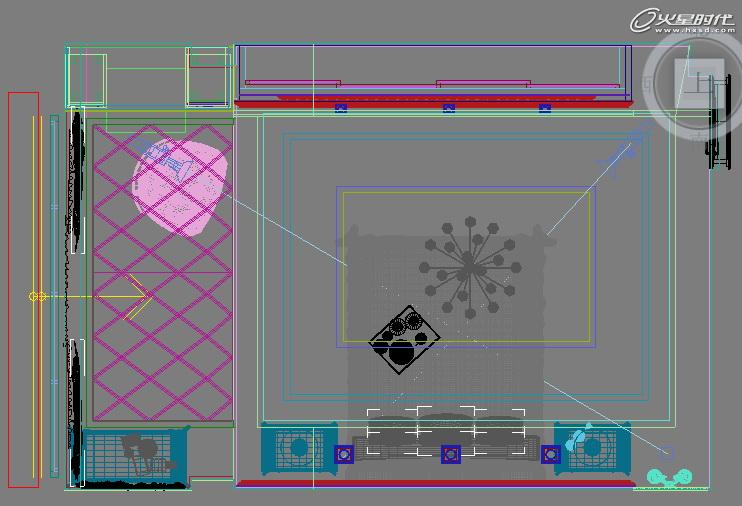
图28#p#e#
给一个暖色调的颜色,再次渲染。(图29、30)

图29

图30
画面再次被提亮,空间感也出来了。
接下来可以打室内的灯了,我个人习惯从筒灯开始打。(图31)
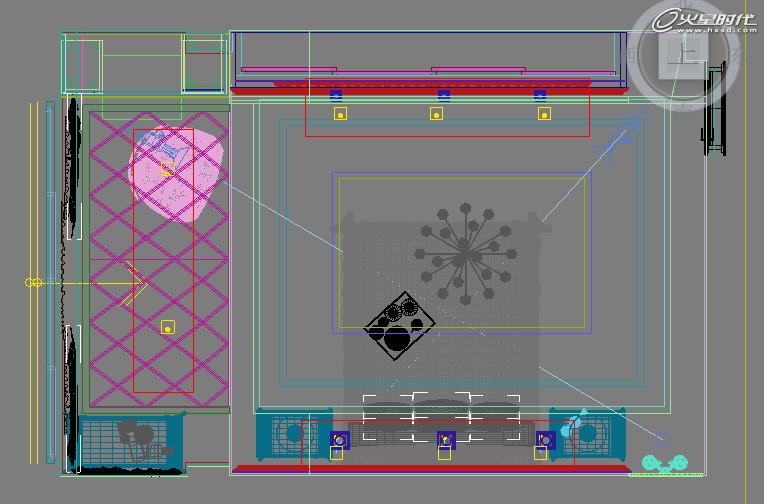
图31
一般思路是哪里有灯哪里打,使用实例可以统一控制他们的参数,窗户那边本来是没有灯的,加上2盏是为了使高台那里对比更强烈。
使用VRay阴影可以使阴影更真实,渲染时间也会跟着增加,光度学那里大家可以看到我选择一个范围小点的光域网,我是不想让他射在墙上,而更多的是射在地面上面。(图32)
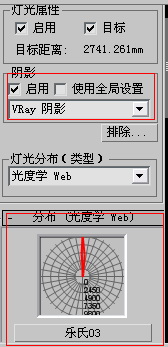
图32#p#e#
颜色同样为暖色,渲染一下。(图33、34)

图33

图34
画面开始有了体积感了,这也正是我们要的。
接着床头柜上面台灯的灯光和壁灯的光。(图35、36、37)
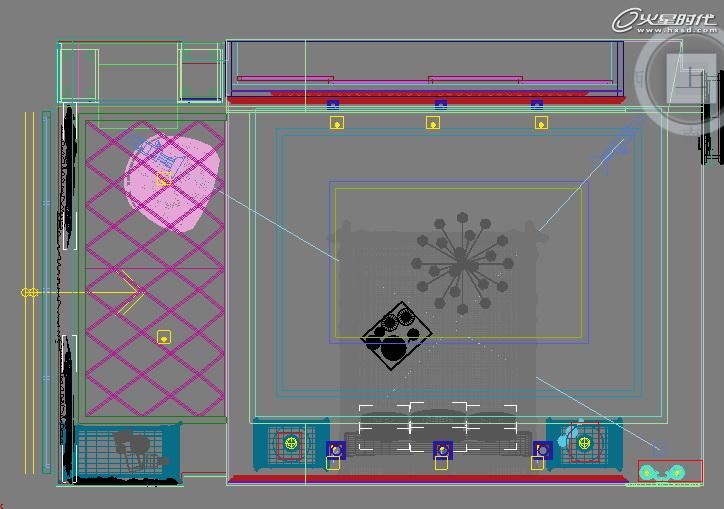
图35
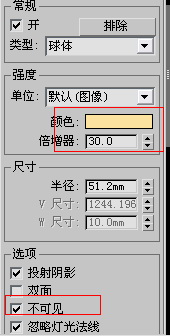
图36

图37#p#e#
壁灯灯光的强度设置得高一些是因为壁灯后面并没有其他的灯了,强度高些可以使画面对比更加强烈,再次渲染。(图38)

图38
出来的效果还是可以的,壁灯那里有点曝掉了,这个在参数增高后可以有所改善。
发现床好像有点偏暗了,床又离摄像机比较近,我给它打个补光。(图39、40)
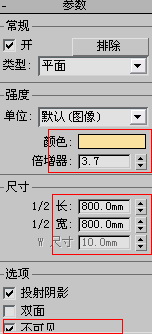
图39
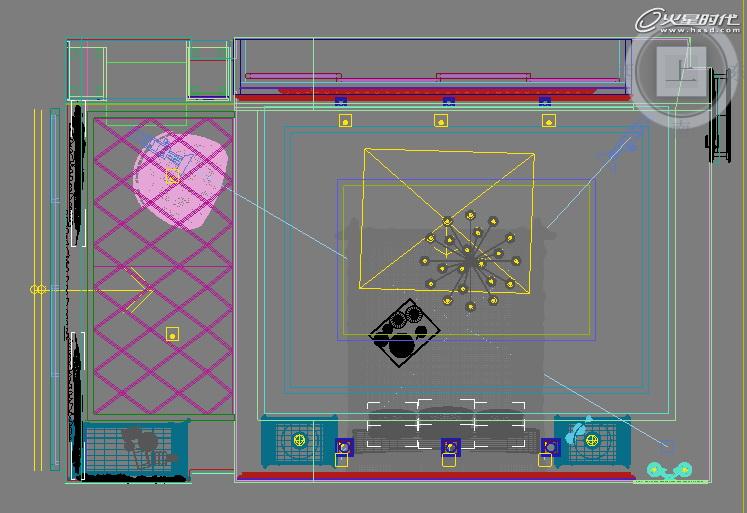
图40
再次渲染。(图41)

图41#p#e#
发现场景还是有点偏暗,看来后面的壁灯照亮的范围有限,我们需要为它再次打上一个补光。(图42、43)

图42

图43
再次渲染。(图44)

图44
可以看到,随着灯越打越多,渲染时间也成倍的增加。#p#e#
大图的参数设置。(图45、46、47、48、49、50)
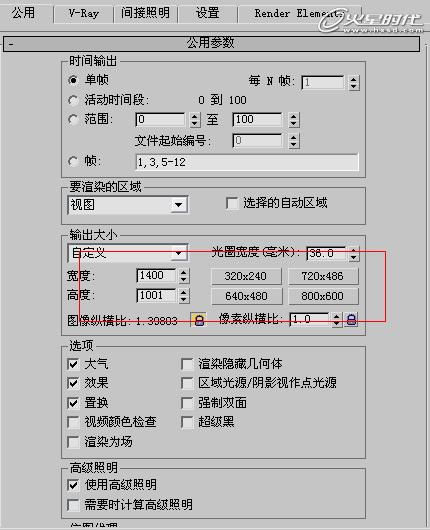
图45
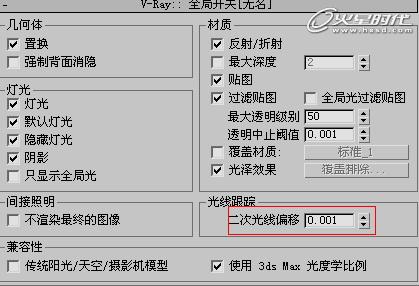
图46
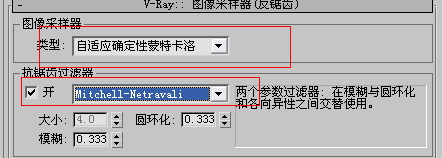
图47

图48#p#e#
由于是教程,渲染的参数略高,平时大家要是赶时间的的话参数可以再低一点。经过几个小时的渲染,大图就新鲜出炉。(图51)

图51
后期处理
将我们的原图和通道图在Photoshop里面,打开先复制一个图层,发现图有点暗,使用曲线命令调亮一点。(图52)

图52
再调下对比度。(图53)

图53
发现图像冷暖对比还不够强烈,我们为它加个相片冷色的滤镜。(图54)

图54#p#e#
为了让它对比更强烈,使用橡皮擦工具擦掉图内暖色调的部分,确保它不受冷色调的影响,从而有个冷暖对比。(图55)

图55
发现床部分少了一个角,我们使用多边形套索工具先选择出来,然后用印章工具把它处理好。(图56)

图56
还有一些小细节的处理就不一一细说了,有兴趣的同学可以自行研究,最终完成图。(图57)

图57
下一篇 冷暖色调室内制作解析
热门课程
专业讲师指导 快速摆脱技能困惑相关文章
多种教程 总有一个适合自己专业问题咨询
你担心的问题,火星帮你解答-
在火星时代教育,我们为学生提供全方位的UE设计学习途径,让学生理解并精通UE设计的核心内容和技能
-
该文章深入探讨火星时代教育推出的原画快速培训班,旨在帮助读者了解原画的艺术风格,让他们在短时间内掌握原画创作的要诀。
-
文章详细介绍并分析了UE5数字展厅培训设计的重要性,分享了理解和优化设计的策略。本文是火星时代教育的知识分享,帮助读者对UE5......
-
本文揭示了一些顶尖的UE设计学习机构,分析了各自的特色和优势,并在文章末尾提供了火星时代教育的相关信息。
-
本文详细介绍了UE4和UE5在虚拟现实学习中的应用,向读者展示了不同层面的虚拟现实学习方法。火星时代教育为全球虚拟现实学习者提......
-
这篇文章主要介绍了影视3D广告包装的重要性,以及如何选择合适的影视3D广告包装培训班。

 火星网校
火星网校
















